练习题:
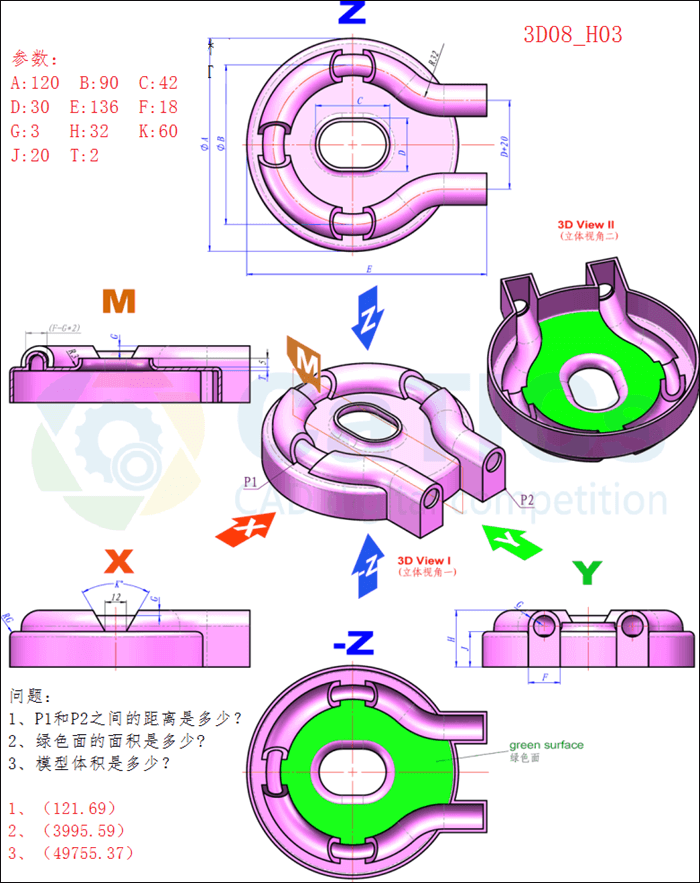
完成结果:

文章末尾下载模型和练习题
方法:
1.点击拉伸,在FRONT平面绘制如下图所示的草图。
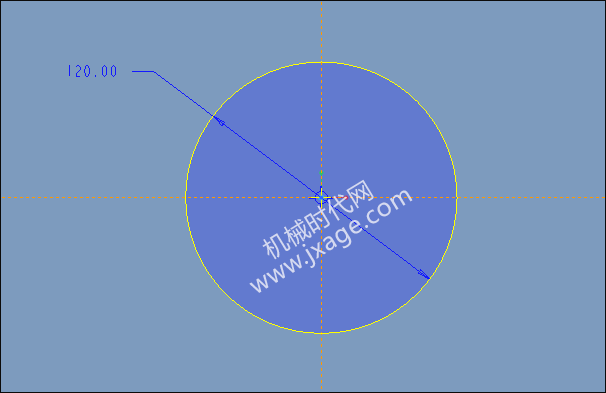
设置拉伸高度20mm。
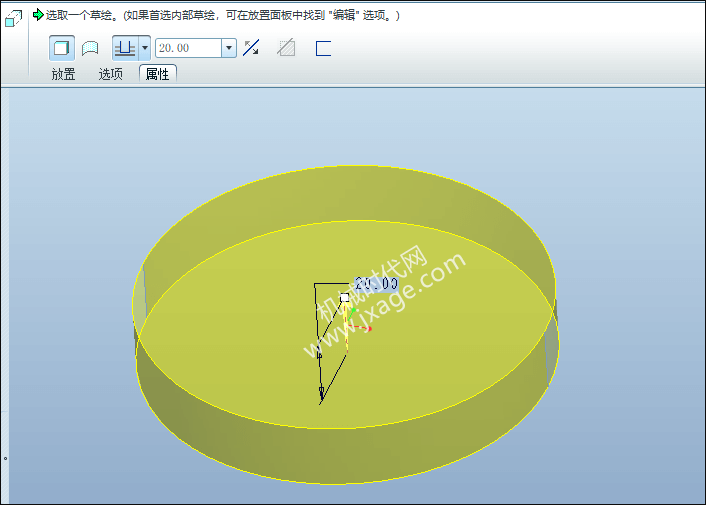
2.倒圆角。
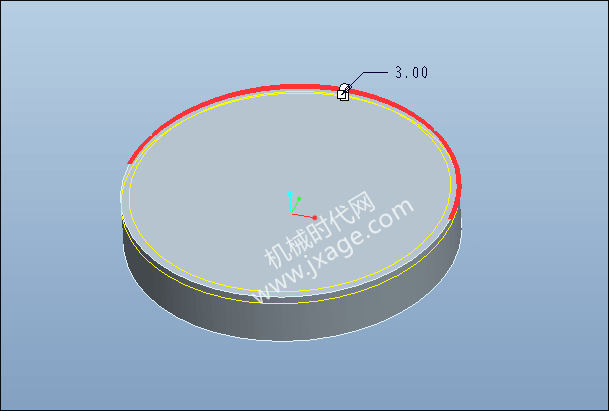
3.点击拉伸,在模型上表面绘制如下图所示的草图。
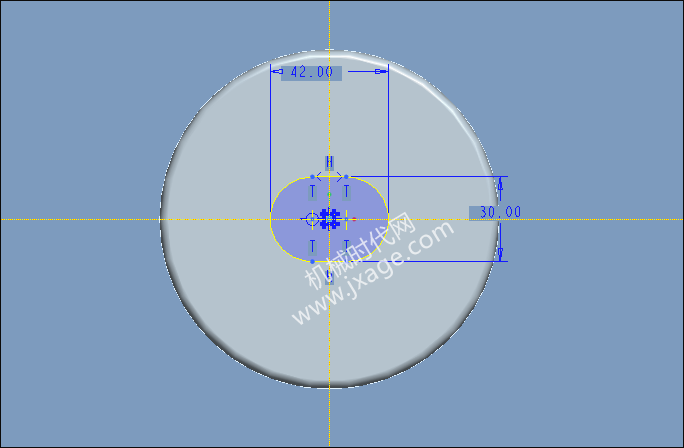
设置拉伸高度5mm。
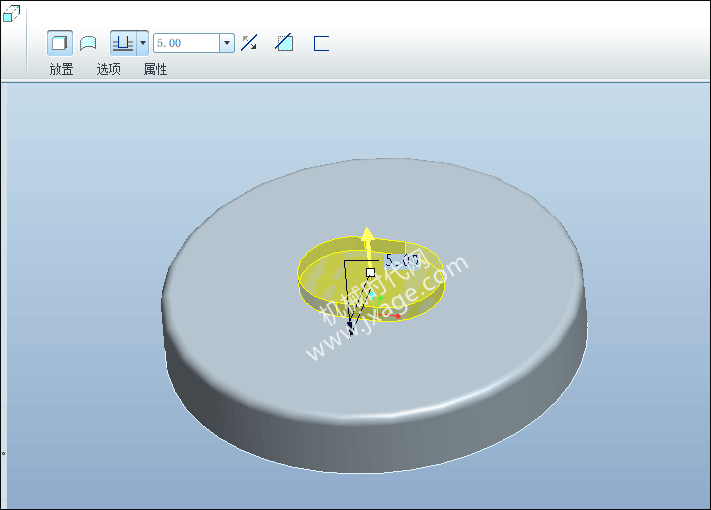
4.倒圆角。
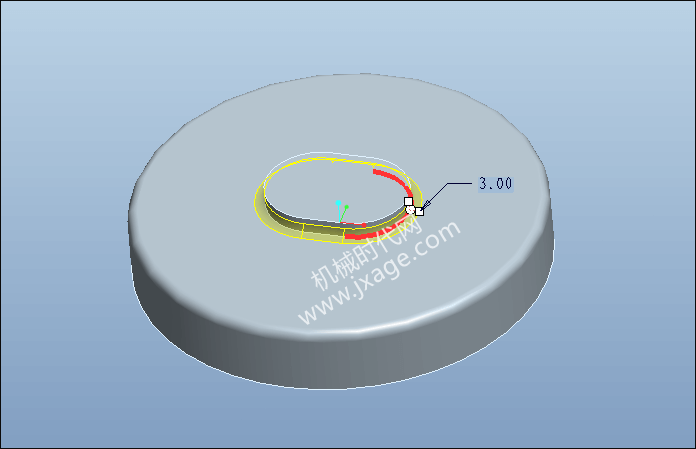
5.点击草绘,在FRONT平面上绘制如下图所示的草图。
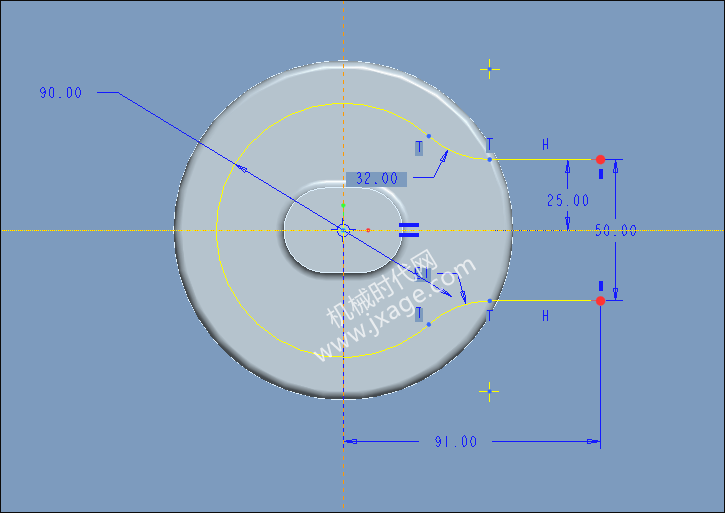
6.点击可变截面扫描,选择上一步的草绘作为扫描的路径,如下图所示,点击控制面板上的草绘按钮。
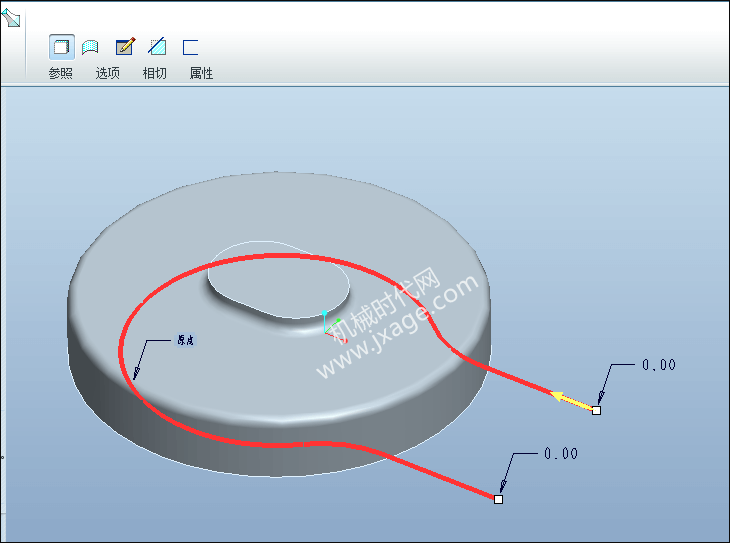
绘制如下图所示的草图作为可变截面扫描的截面。
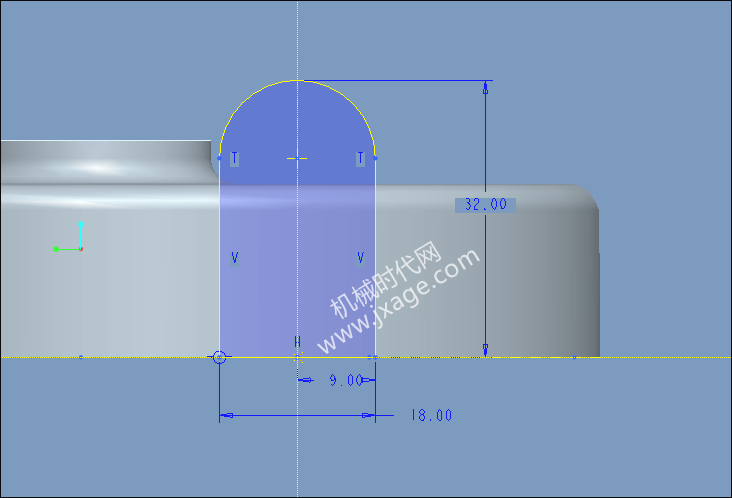
完成。
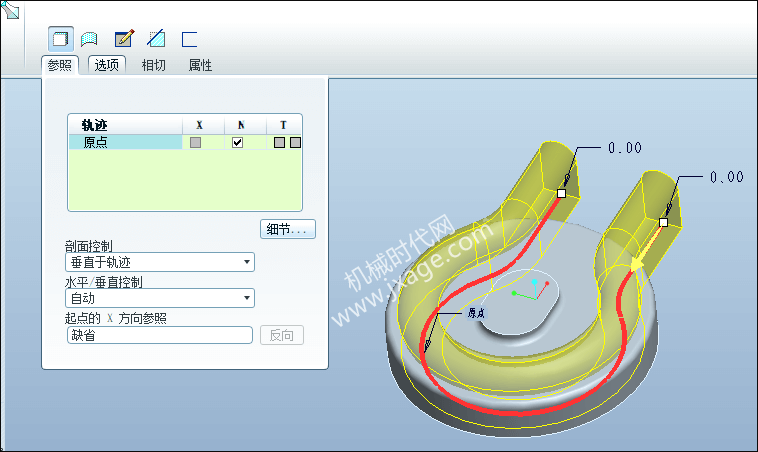
7.创建基准平面。
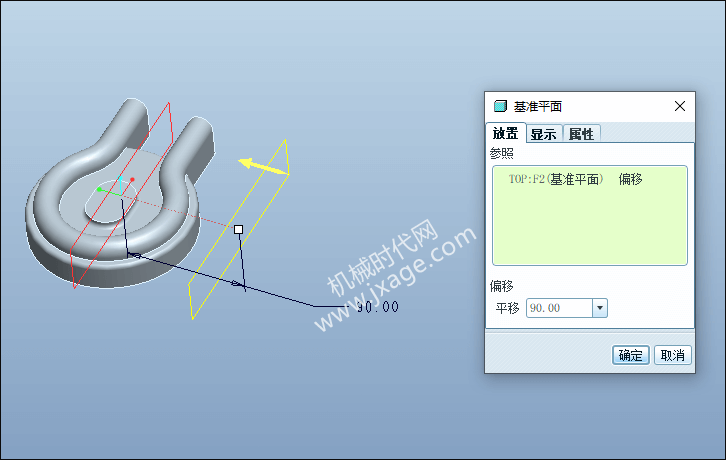
8.点击拉伸,在上一步创建的平面上绘制如下图所示的草图。
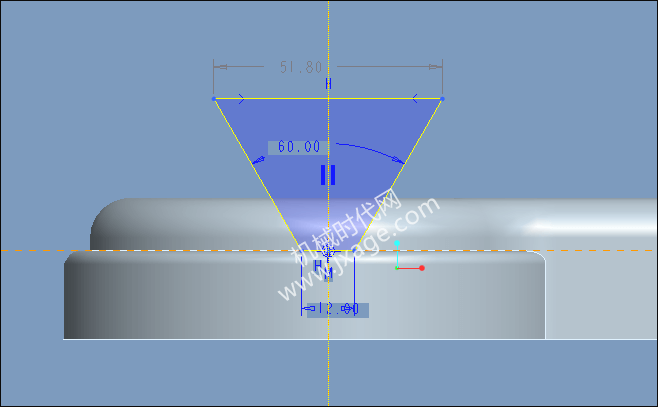
类型选择移除材料,设置拉伸高度60mm。
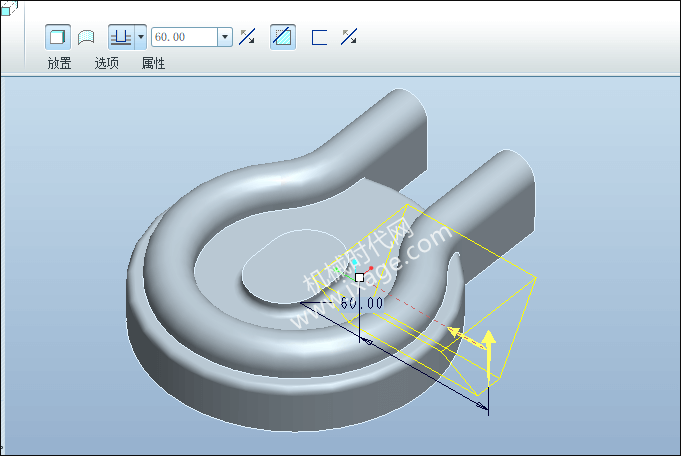
9.选择上一步的拉伸切除特征,点击阵列,类型选择“轴”,设置阵列的对象为4个,角度为90°。
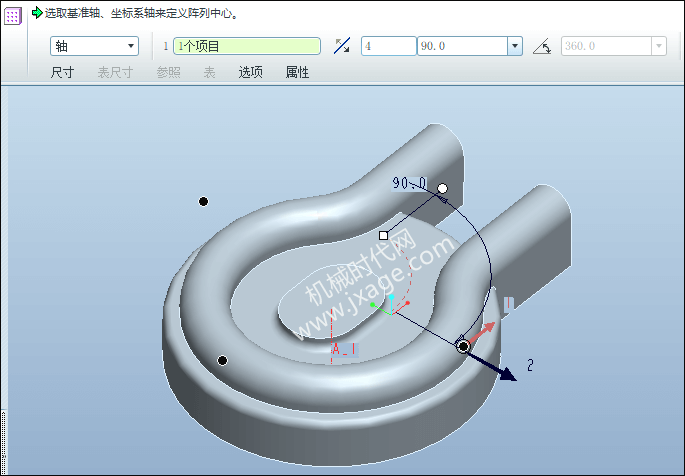
10.点击可变截面扫描,选择步骤5的草绘作为扫描的路径,如下图所示,点击控制面板上的草绘按钮。
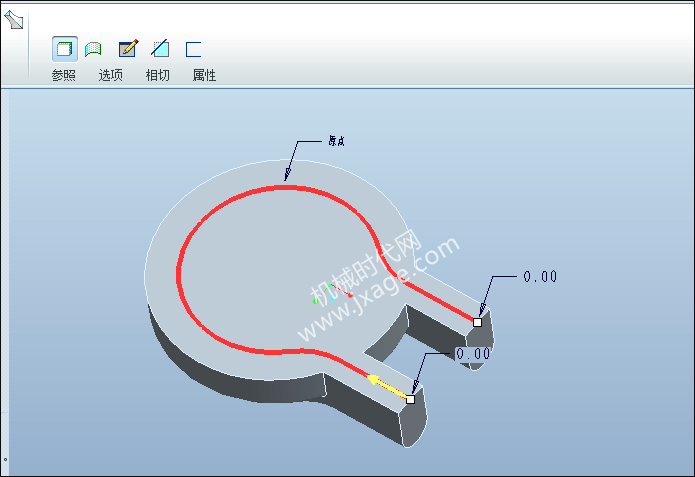
绘制如下图所示的草图作为扫描的截面。
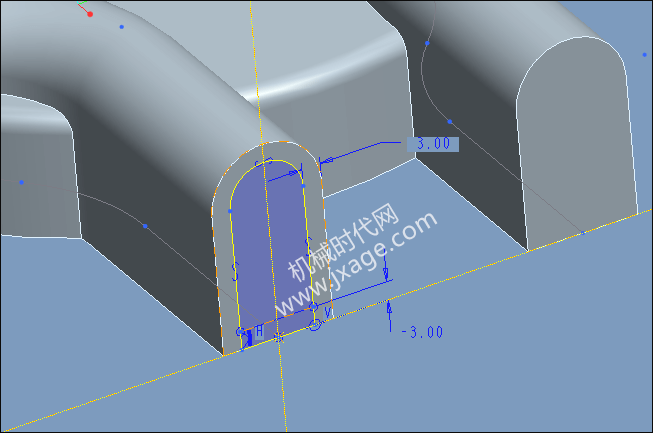
点击选项,选择“恒定剖面”,点击勾号完成。
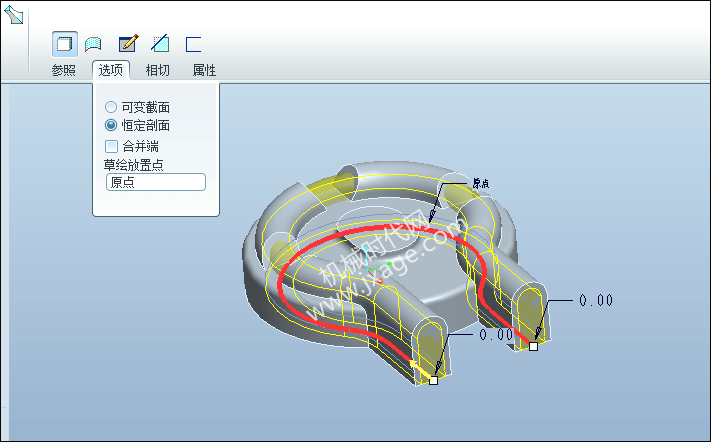
11.抽壳,选择模型的底部顶部端面作为移除面,壳厚度为2mm。
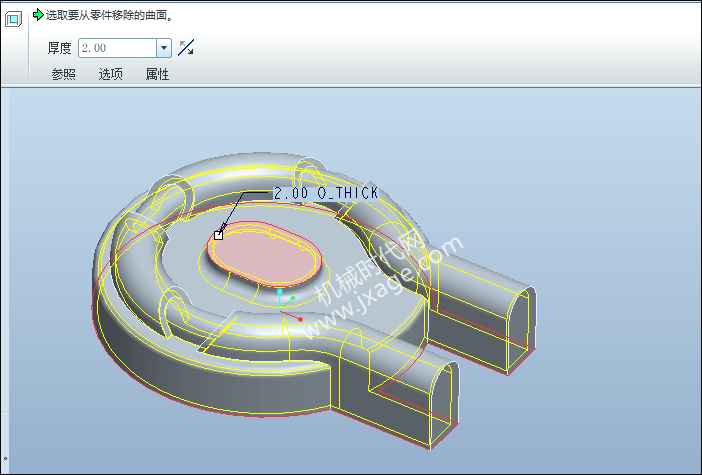
12.点击拉伸,在如下图所示的平面上绘制两个圆。
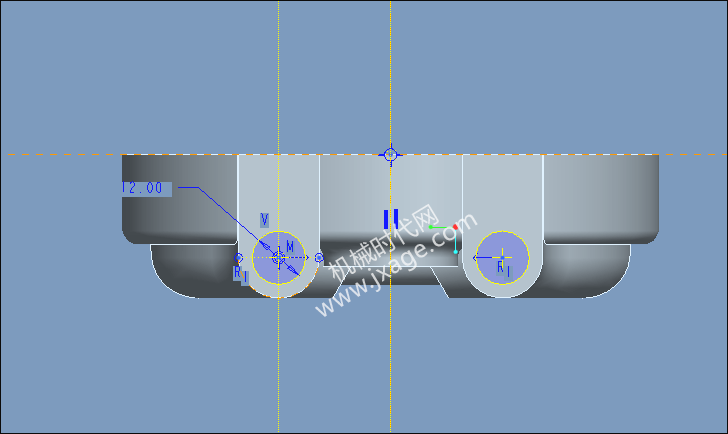
类型选择移除材料,设置拉伸高度14mm。
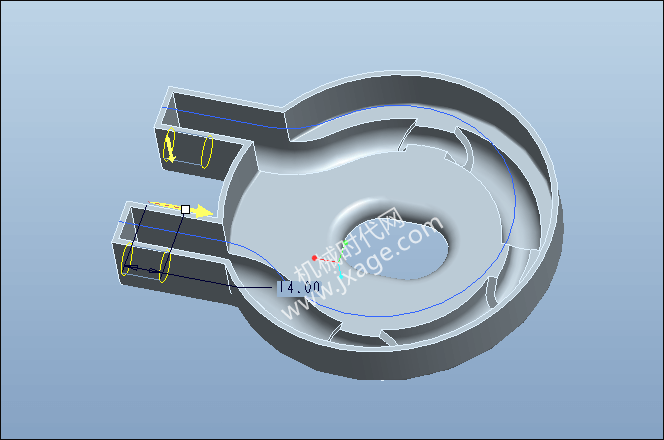
13.完成。

模型下载:
此处为隐藏的内容
注册登录后,方可查看
登录
Proe知识
扫二维码关注微信公众号

我的微信
SolidWorks技巧
扫二维码关注微信公众号

我的公众号

